January 18
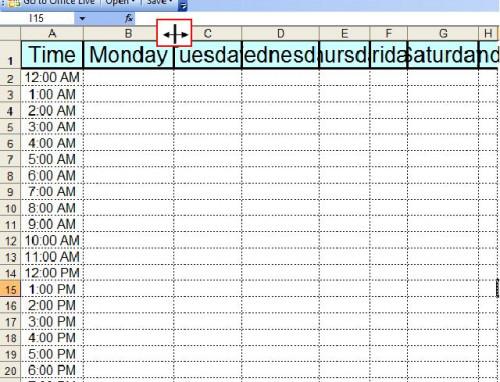
Le griglie facilmente visualizzati e molteplici opzioni di cella di formattazione dei fogli di lavoro di Excel di Microsoft rendono l'applicazione ideale quando si ha bisogno per creare calendari e gli orari. Molti liberi modelli di calendario di Excel sono disponibili sul sito Web di Microsoft (link in Risorse). Ma è possibile creare rapidamente un calendario per tenere traccia della vostra settimana, ora per ora, e formattarlo di guardare solo nel modo desiderato. E 'particolarmente facile quando si sa come utilizzare Excel & # 8217; s riempire maniglia.
1 Aprire un foglio di lavoro vuoto in Excel. Selezionare le celle da A1 a H1 cliccando su A1, tenendo premuto il pulsante del mouse e trascinando il mouse sopra ad H1. Vai alla sezione Celle della scheda Home, fare clic sulla freccia a discesa "Formato" e selezionare "Altezza riga". Modificare l'altezza della riga di "26,25" e fare clic su "OK".
2 Digitare la parola "Time" nella cella A1. Nella cella B1, digitare "Lunedi". Clicca B1 per selezionarlo, quindi fare clic sul quadratino di riempimento, che è un piccolo quadrato nero nell'angolo in basso a destra. Trascinare il quadratino di riempimento attraverso ad H1 cella per riempire con negli altri giorni della settimana.
3 Digitare "12:00 AM" nella cella A2. Selezionare A2 e afferrare il quadratino di riempimento. Trascinarlo verso il basso per A25 cella per riempire ogni cella con un'ora, dando 24 ore sul calendario.
4 Selezionare le celle A2 tramite H25. Tasto destro del mouse e selezionare "Formato celle". Nella scheda Allineamento, selezionare Centro per sia verticale che orizzontale. Nella scheda Border, selezionare una linea sottile o tratteggiata nella casella Stile linea, quindi selezionare "Outline" e "Inside" nella sezione Presets. Fai clic su "OK" per applicare le modifiche.
5 Selezionare le celle A1 tramite H1. Tasto destro del mouse e scegliere "Formato celle". Nella scheda Allineamento, selezionare Centro per sia verticale che orizzontale. Nella scheda carattere, modificare il carattere, se si desidera, e selezionare una più grande, formato leggibile (da 16 a 20 funzionano bene). Nella scheda Border, selezionare la linea più spessa nella casella Stile linea, quindi selezionare "Outline" e "Inside" nella sezione Presets. Nella scheda Fill, selezionare un colore di riempimento o un motivo. Fai clic su "OK" per applicare le modifiche.
6 Modificare la larghezza delle colonne in celle da A1 a H1 in modo che il testo si adatta in modo corretto. Posizionare il mouse sulla linea tra le intestazioni delle colonne A e B nella zona grigia appena sopra il foglio di lavoro. Quando si vede una linea spessa con frecce che puntano a destra ea sinistra, fare doppio clic per regolare la colonna alla larghezza del testo. Ripetere le restanti colonne.
